现在大部分电脑都是win10系统,有些用户出于安全考虑,想知道如何开启查找我的设备功能,接下来小编就给大家介绍一下具体的操作步骤。
具体如下:
-
1. 首先第一步鼠标右键单击左下角【开始】图标,在弹出的菜单栏中根据下图箭头所指,点击【设置】选项。
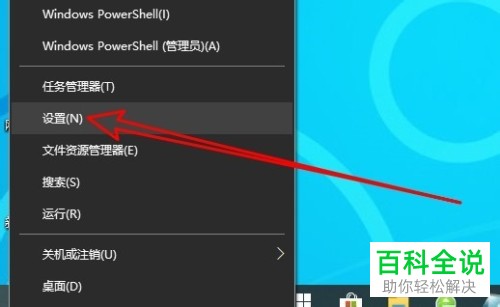
-
2. 第二步打开【设置】窗口后,根据下图箭头所指,点击【更新和安全】选项。

-
3. 第三步进入【更新和安全】页面后,根据下图箭头所指,点击左侧】查找我的设备】选项。
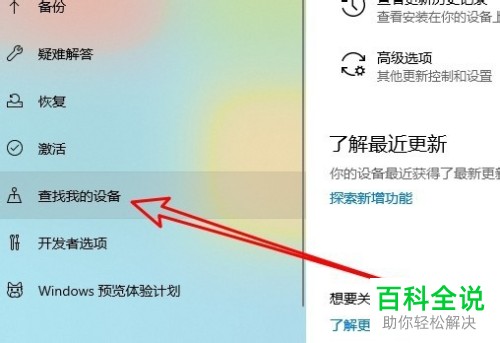
-
4. 第四步在右侧页面中,根据下图箭头所指,点击【更改】选项。
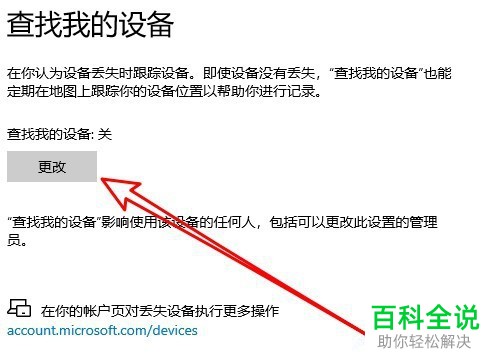
-
5. 第五步在弹出的窗口中,根据下图箭头所指,将【定期保存我的设备的位置】选项后的圆圈向右滑动,开启该功能。
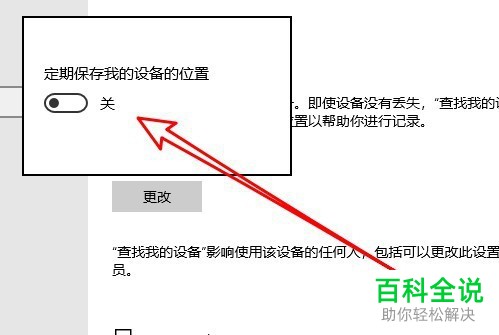
-
6. 最后根据下图箭头所指,成功开启查找我的设备功能。
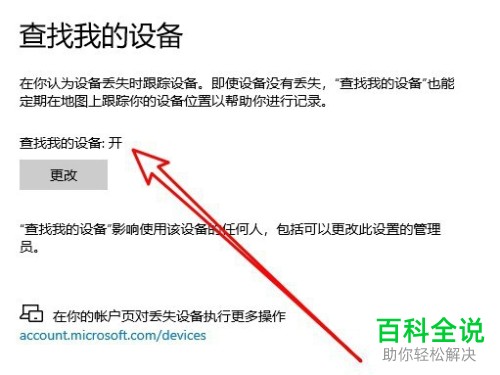
-
以上就是如何开启win10系统查找我的设备功能的方法。
